Baterie Google Pixel 4 XL se velmi rychle vybíjí, jak to opravit?
Různé / / March 24, 2022
2019 Google Pixel 4 XL je stále jedním z úžasných smartphonů Android za docela rozumnou cenu pro své nejlepší hardwarové specifikace ve své třídě. Zařízení řady Pixel jsou také dobře známá pro svou vynikající podporu aktualizací softwaru, pokud jde o operační systém Android nebo bezpečnostní záplaty. Některé chyby nebo problémy však stále trápí mnoho uživatelů i po několika letech a Google Pixel 4 XL Vybíjení baterie Velmi rychlý problém je jedním z nich.
Za zmínku stojí, že model Pixel 4 XL nabízí čipovou sadu Qualcomm Snapdragon 855 nejvyšší třídy, která je po vybalení podporována OS Android 10. Sluchátko již obdrželo aktualizaci Android 12 oficiálně od společnosti Google minulý rok. Zatímco standardní 3 700 mAh baterie s 18W rychlonabíjením vystačí na celý den šťávy během jedné hodiny nabíjení. Někteří uživatelé však mají tu smůlu, že mají extrémní problémy s vybíjením baterie.
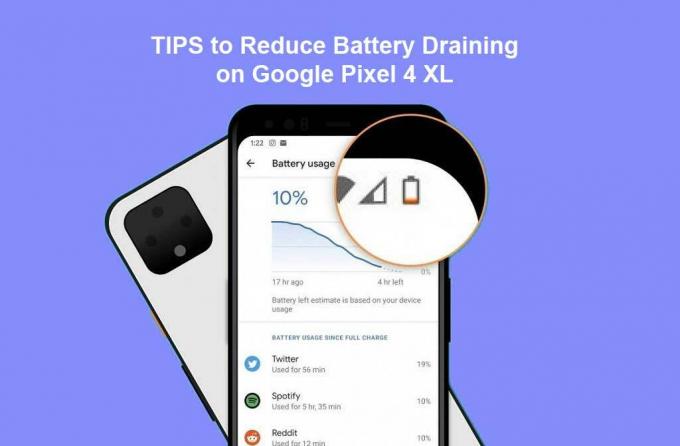
Obsah stránky
-
Baterie Google Pixel 4 XL se velmi rychle vybíjí, jak to opravit?
- 1. Změňte nastavení zobrazení obrazovky
- 2. Vypněte zvuk a vibrace klávesnice
- 3. Zapněte adaptivní konektivitu
- 4. Zapněte adaptivní baterii
- 5. Aplikace omezující výdrž baterie
- 6. Odstraňte nepoužívané aplikace a hry
- 7. Použijte nabíječku
- 8. Udržujte teplotu zařízení a prostředí
- 9. Zastavit nabíjení přes noc
- 10. Použijte spořič baterie
- 11. Aktualizujte software zařízení
- 12. Aktualizujte aplikace a hry
- 13. Proveďte tovární reset
- 14. Spěchejte na výměnu baterie
Baterie Google Pixel 4 XL se velmi rychle vybíjí, jak to opravit?
Zde jsme sdíleli některá možná řešení, která by vám měla pomoci. Než však přejdeme k níže uvedeným metodám, musíme říci, že po určitou dobu jakékoli zařízení může mít více problémů souvisejících s výkonem nebo baterií bez ohledu na to, jak moc je software optimalizován. Stává se to většinou kvůli postupnému zhoršování stavu baterie, kromě zastaralých specifikací hardwaru a pokročilejších verzí softwaru nebo aplikací.
Přesto můžete zkusit některé kroky ručně, abyste se ujistili, že se vám problém s vybíjením baterie objevuje z jiných důvodů, a ne kvůli zastaralému zařízení nebo vystresovanému stavu baterie. Takže bez dalších řečí se do toho vrhněme.
1. Změňte nastavení zobrazení obrazovky
- Ujistěte se, že jste snížili jas obrazovky na optimální úroveň podle vašich požadavků.
- Na zařízení můžete také zapnout tmavý režim, abyste snížili vybíjení baterie.
- V případě, že na zamykací obrazovce nebo domovské obrazovce používáte nějaké živé tapety, nezapomeňte je vypnout a použijte statickou tapetu.
- Vypněte obrazovku, když ji nepoužíváte, pouhým krátkým stisknutím tlačítka napájení pro uzamčení obrazovky.
- Upravte možnost časového limitu obrazovky z Nastavení > Displej > Časový limit obrazovky > Nastavte jej na 15/30 sekund, což je více než dost. Pokud však chcete, aby měla obrazovka vyšší časový limit, můžete jej nastavit na vyšší.
- Nezapomeňte také vypnout režim pozornosti na obrazovce. Přejděte do aplikace Nastavení a klepněte na Displej a poté na Upřesnit a poté na Pozor na obrazovce a poté zapněte Všímání na obrazovce.
- Měli byste také vypnout možnost hladkého zobrazení. Otevřete v telefonu aplikaci Nastavení > klepněte na Displej a poté na Plynulý displej > Vypnout plynulé zobrazení.
2. Vypněte zvuk a vibrace klávesnice
Také se doporučuje jednoduše deaktivovat možnost zvuku a vibrací klávesnice na vašem zařízení Pixel 4 XL podle následujících kroků.
- Otevřete v telefonu aplikaci Nastavení.
- Klepněte na Zvuk a vibrace > Zapnout nebo vypnout zvuk nebo vibrace.
3. Zapněte adaptivní konektivitu
Můžete také zkusit zapnout možnost adaptivní konektivity na vašem telefonu. Udělat to tak:
- Otevřete v telefonu aplikaci Nastavení.
- Klepněte na Síť a internet > Vyberte Adaptivní připojení.
- Zapněte nebo vypněte adaptivní připojení.
4. Zapněte adaptivní baterii
Zapnutím/vypnutím možnosti adaptivní baterie na vašem zařízení budete moci snížit vybíjení baterie pomocí optimalizace systému.
- Otevřete v telefonu aplikaci Nastavení.
- Klepněte na Baterie > Klepněte na Adaptivní baterie.
- Zapněte adaptivní baterii.
5. Aplikace omezující výdrž baterie
Zkuste omezit aplikace spotřebovávající baterii na zařízení, které mohou vždy běžet na pozadí a vybíjet hodně šťávy z baterie. Udělat to tak:
- Otevřete v telefonu aplikaci Nastavení > Klepněte na Baterie.
- Klepněte na Využití baterie > Zobrazí se seznam aplikací s procentem využití baterie za posledních 24 hodin. Nebo můžete také zobrazit využití systému klepnutím na Využití systému za posledních 24 hodin.
- Chcete-li zobrazit nebo změnit, jak uvedená aplikace využívá baterii, klepněte na ni.
- U některých aplikací můžete zapnout omezení na pozadí.
- U všech aplikací doporučujeme ponechat zapnutou optimalizaci baterie.
6. Odstraňte nepoužívané aplikace a hry
Bez ohledu na to, jaké aplikace nebo hry jste již nainstalovali nebo jsou v zařízení předinstalované a nepoužíváte je pravidelně, nezapomeňte tyto nepoužívané aplikace a hry smazat. Stačí přejít na nainstalovanou aplikaci nebo hru > Klepněte a podržte ikonu > Vyberte Odinstalovat a potvrďte úlohu, kterou chcete odstranit. Proveďte stejné kroky pro každý nepotřebný nebo nepoužívaný program.
Reklamy
7. Použijte nabíječku
Ujistěte se, že používáte standardní nabíječku nebo adaptér dodaný s telefonem. Nepoužívejte žádné místní neznačkové adaptéry, aby nedošlo k poškození baterie.
8. Udržujte teplotu zařízení a prostředí
Měli byste se vyhnout situacím, kdy se váš smartphone Pixel 4 XL může přehřívat. Baterie vašeho zařízení se bude vybíjet mnohem rychleji, když je teplota dostatečně vysoká. I rozsáhlé používání zařízení při nabíjení může také způsobit problémy s přehřátím a nakonec povede k vybití baterie. Během nabíjení zkuste zařízení delší dobu nepoužívat nebo jej nepřipojovat.
9. Zastavit nabíjení přes noc
Buď byste měli na zařízení použít adaptivní nabíjení, nebo zkuste zařízení nabít před spaním nebo dokonce hned po ranním probuzení ze spánku, abyste se vyhnuli přebíjení. Většina uživatelů preferuje nabíjení přes noc, což může po určité době vést k problémům se zdravím baterie nebo k problémům s přehřátím.
Reklamy
10. Použijte spořič baterie
Zkuste použít možnost spořiče baterie na sluchátku pro přesné využití šťávy z baterie, ať je to potřeba, kdykoli a kdekoli. Udělat to tak:
- Otevřete v telefonu aplikaci Nastavení.
- Klepněte na Baterie > Přejít na Spořič baterie > Nastavit plán.
- Vyberte nastavení, kdy se má spořič baterie zapnout.
- Žádný rozvrh: Pouze v případě, že spořič baterie zapnete ručně.
- Na základě vaší rutiny: Pokud je pravděpodobné, že se vaše baterie vybije před dalším typickým nabitím.
- Na základě procenta: Když vaše baterie dosáhne určitého procenta nabití.
11. Aktualizujte software zařízení
Ujistěte se, že jste na svém zařízení zkontrolovali aktualizace softwaru a nainstalovali nejnovější verzi (pokud je k dispozici), abyste snížili počet chyb nebo problémů.
- Otevřete v telefonu aplikaci Nastavení.
- Přejděte do dolní části stránky > Klepněte na Systém.
- Přejděte na Aktualizace systému > Stav aktualizace se zobrazí bez ohledu na to, zda je k dispozici nová verze.
- Stačí jej aktualizovat podle pokynů na obrazovce > Po dokončení budete muset restartovat zařízení, abyste mohli použít změny.
12. Aktualizujte aplikace a hry
Je vysoká pravděpodobnost, že některé nainstalované aplikace nebo hry jsou v zásadě v rozporu s aktuální verzí softwaru ve vašem zařízení. Vždy je lepší aktualizovat aplikace a hry v zařízení. Udělat to:
- Otevřete aplikaci Obchod Google Play.
- V pravém horním rohu klepněte na ikonu profilu.
- Nyní klepněte na Spravovat aplikace a zařízení.
- Zde můžete vidět možnost „Dostupné aktualizace“ > Vyberte možnost „Aktualizovat všechny aplikace“ nebo pouze konkrétní aplikaci pro instalaci aktualizace.
13. Proveďte tovární reset
Někdy může obnovení továrního nastavení na zařízení vyřešit spoustu problémů souvisejících se softwarem, selháním, problémy s aplikacemi, problémy s baterií, problémy se sítí atd. Měli byste také zkusit resetovat zařízení na výchozí tovární nastavení.
- Otevřete v telefonu aplikaci Nastavení.
- Vyberte Google > Klepněte na Zálohovat.
- Pokud je to poprvé, zapněte Zálohování od Google One a postupujte podle pokynů na obrazovce. [Volitelný]
- Klepněte na Zálohovat nyní.
Poznámka: Záloha na Google One může trvat až 24 hodin. Když jsou vaše data uložena, pod typy dat, které jste vybrali, bude „Zapnuto“. Také mějte na paměti, že k opětovnému přihlášení do služby po resetování budete potřebovat přihlašovací údaje k účtu Google.
- Otevřete v telefonu aplikaci Nastavení.
- Klepněte na Systém > Klepněte na Možnosti obnovení.
- Vyberte Vymazat všechna data (obnovení továrního nastavení).
- Chcete-li vymazat všechna data z interního úložiště telefonu, klepněte na Vymazat všechna data.
- V případě potřeby vás telefon požádá o zadání kódu PIN. Zadejte svůj PIN a klepněte na Vymazat všechna data.
- V závislosti na úložišti a výkonu zařízení to může trvat několik minut. Mějte tedy trpělivost, dokud se proces nedokončí.
- Když telefon dokončí obnovení továrního nastavení, vyberte možnost restartování.
- Nyní můžete snadno nastavit telefon a obnovit zálohovaná data.
14. Spěchejte na výměnu baterie
Pokud pro vás žádná z metod nepomohla, je lepší požádat o výměnu baterie návštěvou nejbližšího autorizovaného servisního střediska Google Pixel (pokud záruka stále existuje). V opačném případě jednoduše navštivte nejbližší místní mobilní opravnu a požádejte o výměnu baterie. Měli byste také požádat opraváře, aby zkontroloval vnitřní desku, zda má nějaký problém nebo ne.
To je ono, chlapi. Předpokládáme, že tento průvodce byl pro vás užitečný. Pro další dotazy můžete komentovat níže.



